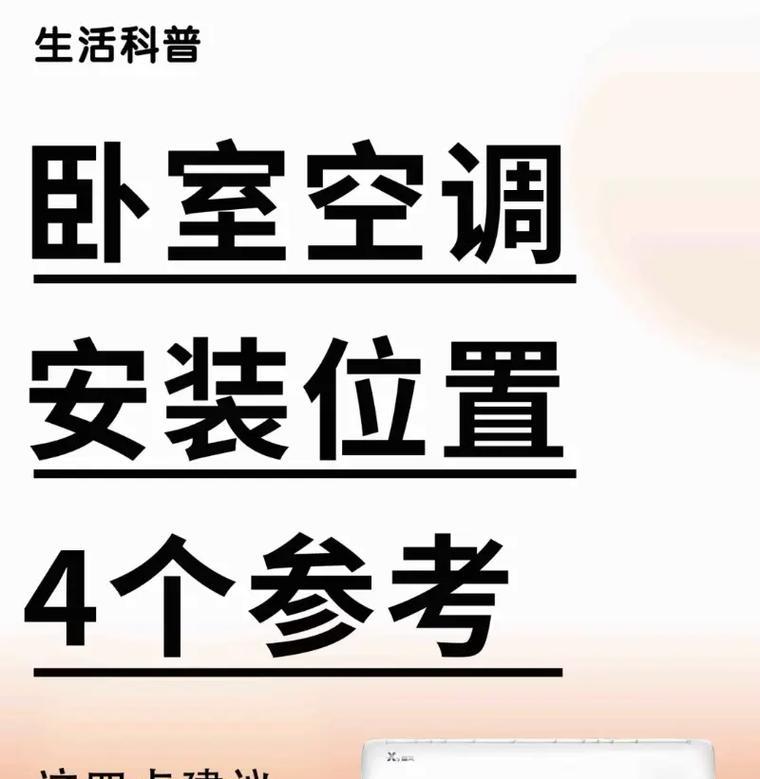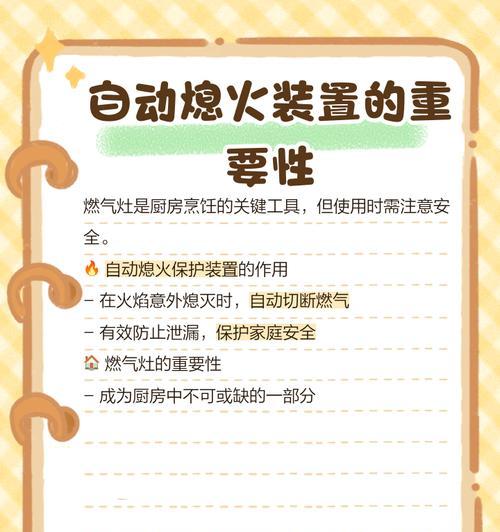在现今的数字时代,我们经常需要将照片从手机或相机导入电脑进行备份或编辑。如何利用转接头和数据线高效地完成这一任务呢?本文将为您详细介绍转接头和数据线导入照片的具体方法,确保您能够轻松且有效地进行数据传输。
一、准备工作:了解转接头与数据线类型
1.1选择合适的转接头
在开始之前,您需要确认手头有的是哪种类型的转接头。常见的转接头类型包括USB-C转接头、Lightning转接头(苹果设备专用)、Micro-USB转接头等。了解您的设备接口类型,以确定需要哪种转接头。
1.2准备一根适用的数据线
确保您有一根适用于您的设备和电脑的数据线。对于大多数智能手机而言,Micro-USB或USB-C线是最常见的。如果您使用的是苹果设备,则可能需要一根Lightning到USB的数据线。
二、连接设备:正确地使用转接头和数据线
2.1连接转接头与手机
关闭手机电源以保护数据安全。将转接头正确插入手机的相应端口。对于苹果设备,插入Lightning端口;对于安卓设备,则根据手机型号插入USB-C或Micro-USB端口。
2.2连接转接头与电脑
接着,将转接头的另一端连接至电脑的USB端口。确保连接稳定,无松动。如果您的电脑是最近的型号,可能需要USB-C转USB的转接头。
2.3开启设备并检查连接
打开手机电源,并开启电脑。大多数情况下,当手机通过数据线连接到电脑时,会自动进入“USB调试”模式。此时,您可以在电脑上看到设备已连接的通知。
三、导入照片:电脑端操作步骤
3.1选择文件传输模式
在手机弹出的选项中,选择“文件传输”模式。这允许您将手机上的文件传输到电脑上,而非仅仅充电。
3.2打开手机存储设备
电脑会自动识别连接的设备,并在“我的电脑”或“此电脑”中显示为可移动磁盘。双击打开,找到“DCIM”文件夹,这里存储着您的照片和视频。
3.3选择并复制照片
浏览照片文件夹,选择您想要导入到电脑的图片。右键点击图片,选择复制,然后进入您希望保存照片的文件夹,右键点击空白处选择“粘贴”,即可完成照片的导入。
四、常见问题解答与实用技巧
4.1常见问题
问题1:连接后电脑无法识别手机。
解决方法:尝试重启手机和电脑,检查数据线是否损坏,或更换一个USB端口尝试连接。
问题2:照片导入速度非常慢。
解决方法:确认数据线质量,质量差的数据线可能会导致传输速度慢。关闭电脑上的其他应用程序以释放带宽资源,也可能提高传输效率。
4.2实用技巧
技巧1:在传输大量文件时,建议使用WiFi传输应用(如AirDrop或GooglePhotos),这样可以避免使用数据线的不便。
技巧2:定期整理手机中的照片,删除不必要的文件,以减少导入时间并节省存储空间。
通过以上步骤,您已经可以利用转接头和数据线轻松将照片从手机导入电脑。如果您还有其他疑问或需要进一步的帮助,请随时在文章下方留言,我们将竭诚为您解答。